
Köra kod i en playground i Swift Playgrounds på iPad
När du är redo att se resultatet av din kod måste du köra den. Om din playground har en direktvy kan den återspegla resultatet av din kod vid körning. I vissa playgrounder kan du visa resultatsymboler till höger om koden medan den körs och trycka på dem för att se värdet på ditt resultat.
Om koden innehåller ett print-uttryck kan du visa dess utmatning i konsolen genom att trycka på ![]() när du har kört koden.
när du har kört koden.
Om du vill visualisera flödet i koden som körs eller felsöka den kan du låta Swift Playgrounds markera varje kodrad när den körs så att du enkelt kan upptäcka var problem uppstår.
Köra kod
Tryck på Kör min kod i appen Swift Playgrounds
 på iPad.
på iPad. Om det finns anvisningar på högra sidan av skärmen glider de ned när du trycker på Kör min kod så att du kan se när koden körs i direktvyn. När du trycker på Stopp glider anvisningarna upp igen.
Om du vill köra koden igen trycker du en gång till på Kör på min kod. (Om den redan körs trycker du på Stopp och sedan på Kör min kod.)
Om koden inte körs, och en färgad punkt visas bredvid den, läser du Om koden inte körs.
Markera kod eller ändra amineringshastighet
När du kör kod i appen Swift Playgrounds ![]() på iPad kan du göra något av följande:
på iPad kan du göra något av följande:
Markera kod medan den körs: Tryck på
 och välj sedan Stega igenom min kod.
och välj sedan Stega igenom min kod. Om du vill markera koden i en långsammare takt väljer du Stega sakta.
Ändra animeringshastigheten i direktvyn: På en del playgroundsidor kan du köra koden snabbare genom att trycka på
 och sedan välja Kör snabbast eller Kör snabbare.
och sedan välja Kör snabbast eller Kör snabbare. Om du vill återgå till den förvalda körhastigheten trycker du på Kör min kod.
Visa ett resultat när kod har körts
I en del playgrounder i appen Swift Playgrounds ![]() på iPad visas resultatsymboler till höger om koden. Resultatsymbolen ändras beroende på typen av information i resultatet. Om du t.ex. tilldelar ”Hello, playground” till en strängvariabel och kör koden så ser du en resultatsymbol med ”abc” på den.
på iPad visas resultatsymboler till höger om koden. Resultatsymbolen ändras beroende på typen av information i resultatet. Om du t.ex. tilldelar ”Hello, playground” till en strängvariabel och kör koden så ser du en resultatsymbol med ”abc” på den.
Utför någon av följande åtgärder:
Tryck på resultatsymbolen om du vill se värdet för ett resultat.
Du kan visa resultatet medan du arbetar i koden genom att trycka på resultatsymbolen och sedan trycka på Lägg till visare.
Om du vill ta bort visaren trycker du på resultatsymbolen och sedan på Ta bort visare.
Du kan förhindra att resultatet visas genom att trycka på
 och stänga av Aktivera resultat.
och stänga av Aktivera resultat.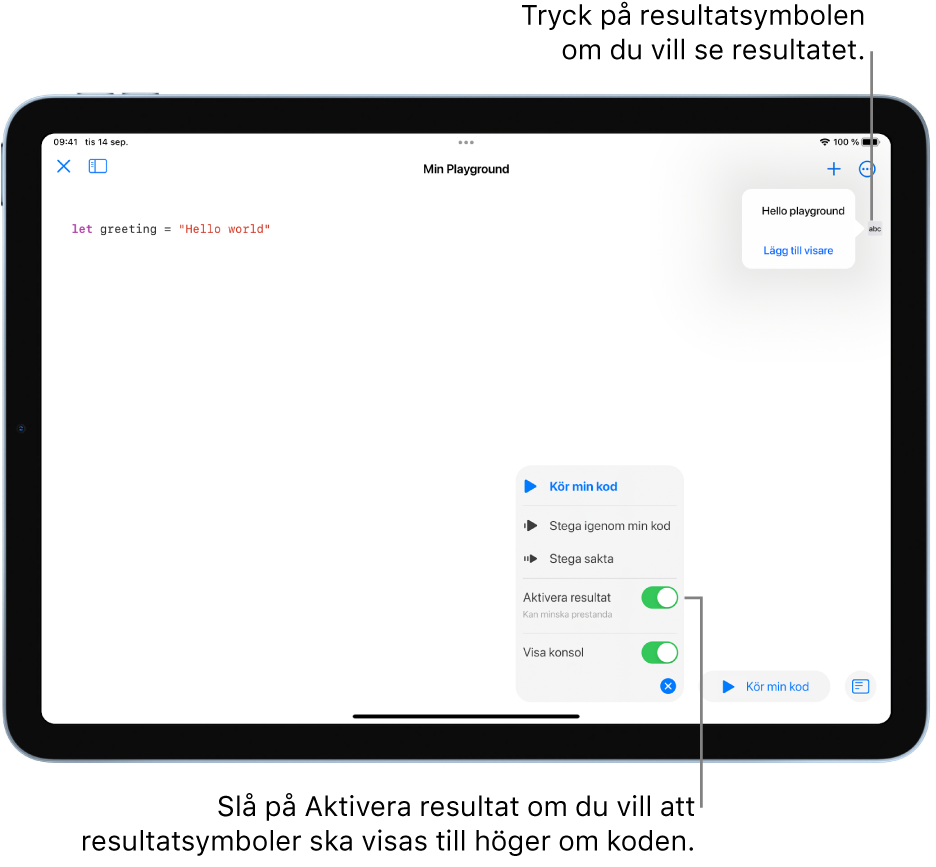
Visa kodfeedback eller -förslag
När du har kört kod i en del playgrounder kan ett meddelande visas med råd eller förslag på vad du kan göra härnäst.
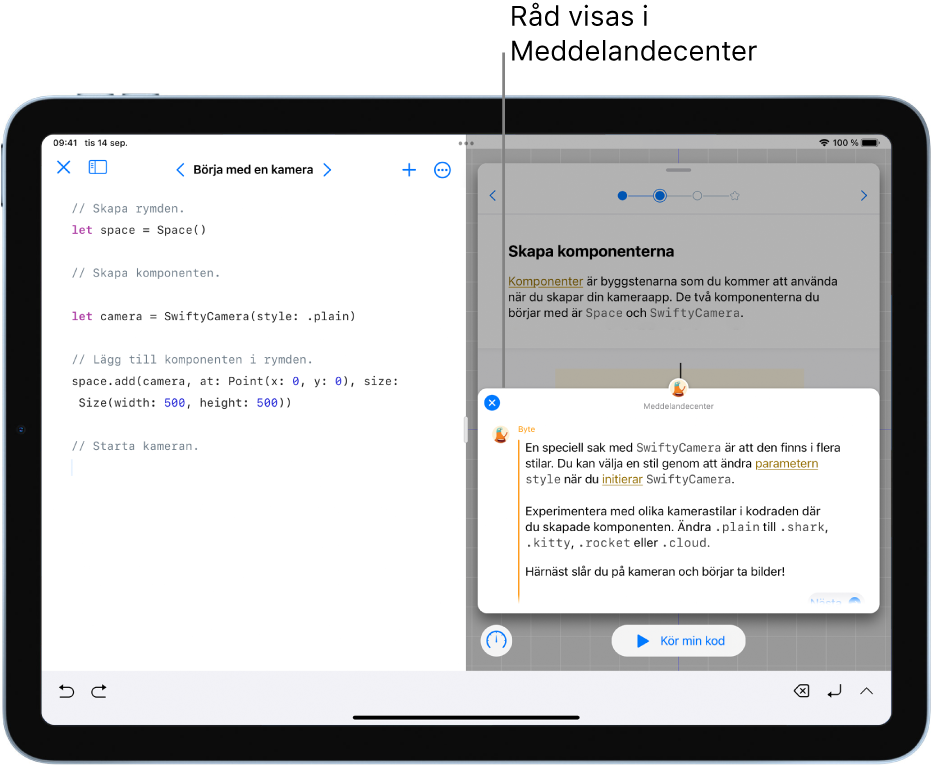
Stäng meddelandet när du är klar med det genom att trycka på ![]() . Du kan också gå vidare genom att trycka på Nästa (eller någon annan knapp som visas). Du kan öppna meddelandet igen genom att trycka på
. Du kan också gå vidare genom att trycka på Nästa (eller någon annan knapp som visas). Du kan öppna meddelandet igen genom att trycka på ![]() .
.
Tips: Om ![]() visas när du har kört kod kan du trycka på den för att öppna konsolen och visa utmatningar från eventuella print-uttryck i koden. Om en punkt dyker upp på
visas när du har kört kod kan du trycka på den för att öppna konsolen och visa utmatningar från eventuella print-uttryck i koden. Om en punkt dyker upp på ![]() visar den att det finns en ny oläst utmatning i konsolen. Stäng konsolen genom att trycka igen på
visar den att det finns en ny oläst utmatning i konsolen. Stäng konsolen genom att trycka igen på ![]() . (Alla playgrounder visar inte konsolknappen.)
. (Alla playgrounder visar inte konsolknappen.)
Om koden inte körs
Om koden inte körs i Swift Playgrounds ![]() på iPad visas en färgad punkt bredvid den kodrad som innehåller ett fel.
på iPad visas en färgad punkt bredvid den kodrad som innehåller ett fel.
Tryck på punkten så får du en förklaring av problemet och eventuella förslag på hur du kan åtgärda det. Om du fortfarande är osäker på hur du löser det kan du trycka på Tips i det nedre högra hörnet.
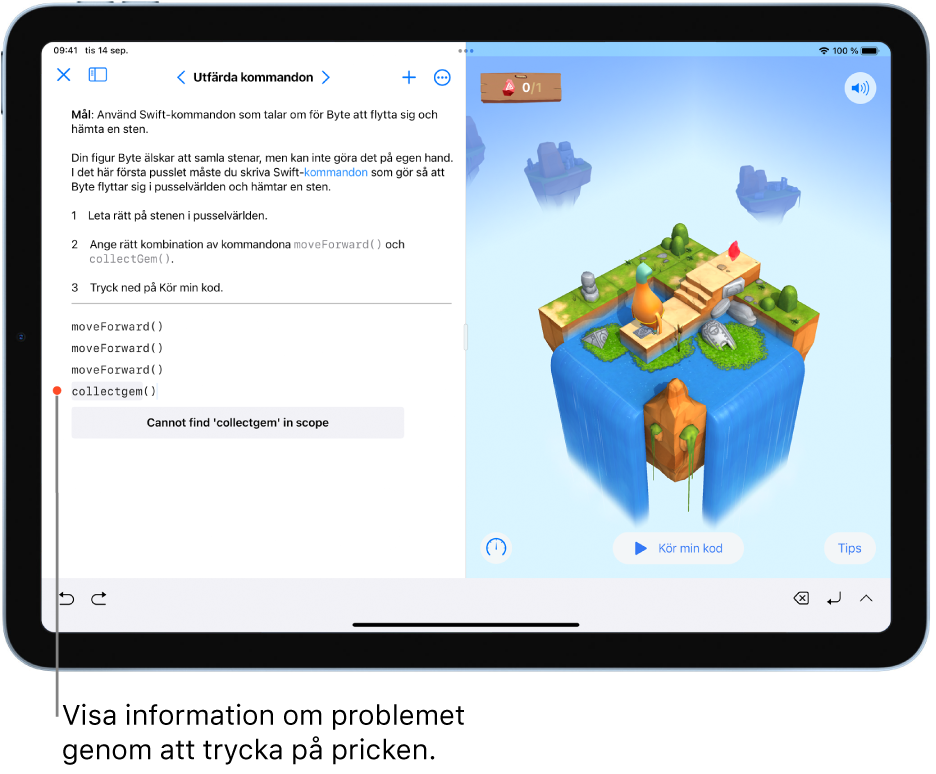
Om du vill nollställa playgrounden efter att du har matat in och kört kod läser du Nollställa en playground.